Компьютерная грамотность с Надеждой

Заполняем пробелы — расширяем горизонты!
9 советов по энергосбережению Андроид
«Не успеешь зарядить планшет, как он уже разрядился!», – часто можно услышать от счастливых обладателей гаджетов.
Могут быть две причины, влияющих на энергосбережение Андроид:
1) неумение правильно использовать аккумулятор и
2) заводской брак.
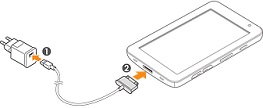
Первую причину рассмотрим в этой статье.
Мобильные ноутбуки отошли на второй план с приходом портативных гаджетов: планшетов и смартфонов. Последнее чудо техники гораздо приятнее в использовании и стоит дешевле. Если кроме серфинга в интернете, музыки и игр больше ничего не требуется, то планшет – это то, что нужно! Столь удобным приобретением остаются довольны почти все, и на радостях используют его на всю катушку.
Однако очень скоро радость сменяется удивленным разочарованием от возникшего вопроса: «А почему батарея так быстро разряжается?». Да, аккумулятор действительно редко кого радует своей работой, а может быть просто ожидания потребителей несколько завышены. Как бы там ни было, существует несколько секретов по энергосбережению Андроид.
1. Яркость
Львиная доля заряда уходит на подсветку экрана, поэтому стоит установить минимальную яркость, при которой сохраняется удобство работы. Можно даже провести небольшой тест и узнать, за сколько минут уйдет 1% заряда при максимальной яркости и при минимальной яркости. Результаты теста впечатляют.
2. Автоповорот
Отключите автоповорот экрана, как и любых других датчиков. Это также уменьшит энергопотребление.
3. Обои и виджеты
Откажитесь от живых обоев и работающих виджетов, на них тоже расходуется электроэнергия батареи планшета (или смартфона).
4. Беспроводные соединения
Выключите ненужные беспроводные соединения. Работающие беспроводные соединения нещадно поедают заряд аккумулятора. Значит крайне важно отключать за ненадобностью Wi-Fi, GPS, Bluetooth.
Также стоит перевести ползунок раздела «Мое местоположение» в выключенное состояние.
Кстати, чтобы одним махом привести в бездействие все беспроводные соединения, на которые напрасно уходит заряд аккумуляторной батареи, можно воспользоваться «Самолетным режимом».
5. Синхронизация
Это нужная вещь, часто заменяющая информационные носители, а также другие способы передачи данных. Однако постоянная ее работа в фоновом режиме крайне нежелательна. Настройки синхронизации, отключение синхронизации можно найти в управлении аккаунтами.
6. Работа в фоновом режиме
Заводская прошивка Android отягощена множеством приложений, в которых чаще всего нет надобности. Однако чтобы хоть как-то изменить или вовсе прекратить их работу, потребуется некоторый опыт.
Останавливать работающие приложения нужно аккуратно, предварительно разобравшись, что это приложение делает и для чего служит. Иначе можно ухудшить работу планшета (гаджета), а то и вовсе в результате такой непродуманной деятельности может потребоваться перезагрузка. В общем, останавливать работу фоновых приложений нужно, только будучи достаточно подготовленным для этого.
Что нужно сделать для остановки работы фоновых приложений? Для этой цели можно пользоваться «Диспетчером приложений», который есть в стандартном меню «Настройки» (рис. 1).
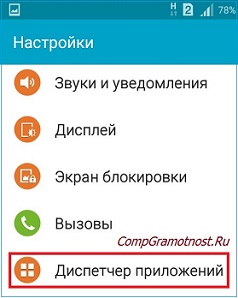
Рис. 1. Запуск диспетчера приложений
Выбрав вкладку «Выполняется» (1 на рис. 2), можно видеть, какие из этих приложений постоянно «крутятся» в памяти устройства и «пожирают» его ресурсы, включая ресурс батареи.
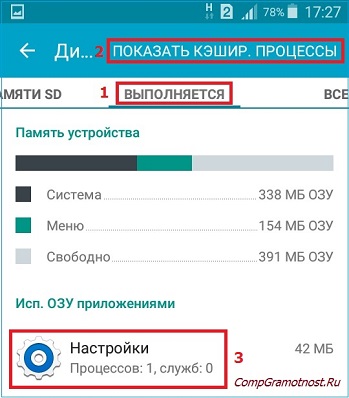
Рис. 2. Диспетчер приложений. Открыта вкладка «Выполняется»
Кликнув по любому из выполняющихся приложений, например, по приложению Настройки (3 на рис. 2), попадаем в окно «Сведения о приложении», в котором есть интересующая нас кнопка «Остановить» (рис. 3).
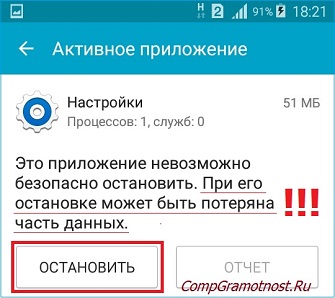
Рис. 3. Кнопка «Остановить» в окне Активное приложение
На вкладке «Выполняется» можно посмотреть «кэшированные процессы» (2 на рис. 2), которые также можно останавливать аналогичным образом с помощью кнопки «Остановить» (рис. 4).
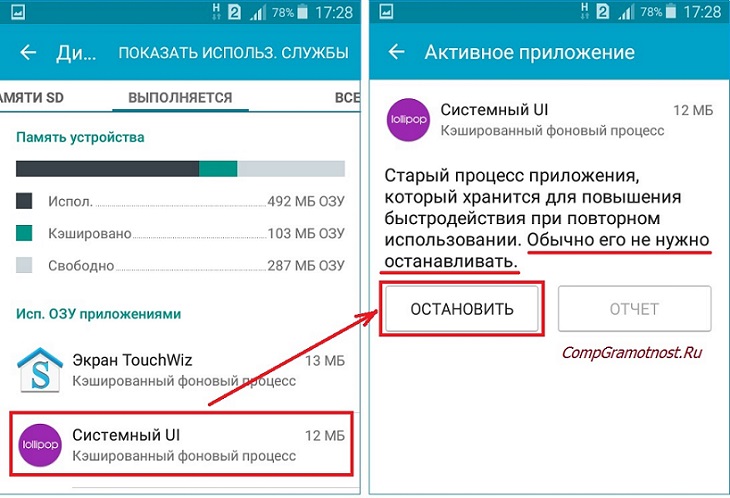
Рис. 4. Кнопка Остановить в окне Активного приложения кэшированного процесса
Как правило, про каждое приложение и про каждый кэшированный процесс операционная система выдает минимальные сведения. Среди этих сведений могут быть, например, сообщения:
- «При остановке службы может произойти сбой приложения»,
- «Обычно этот процесс не надо останавливать» или
- «При остановке приложения может быть потеряна часть данных» и т.п.
К этим сообщениям надо внимательно относиться, этих рекомендаций нужно придерживаться, ведь не зря их пишут нам, пользователям планшетов (гаджетов).
Честно говоря, я сама не трогаю фоновые приложения и процессы, стараюсь без надобности их не останавливать. Возможно, это и приводит к более быстрому разряду батареи, но мне так спокойнее, чем ждать каких-то «приключений» из-за ошибочно или неправильно отключенных приложений и процессов. Пусть себе работают, раз это нужно операционной системе.
7. Bluetooth-клавиатура
Она потребляет относительно мало энергии. Однако, если Вы часто имеете дело с документами, требующими большого объема печати, то лучше всего приобрести USB-клавиатуру. Bluetooth-клавиатура может быть и удобнее, но с точки зрения энергопотребления не выгодна.
8. Экстремальное энергосбережение Андроид
Нельзя не упомянуть про стандартную опцию Андроида «Экстремальное энергосбережение». Для экономии заряда батареи можно ее использовать. Правда, в основном ею пользуются, если нет возможности зарядить изрядно разрядившийся аккумулятор планшета или гаджета.
Включается «Экстремальное энергосбережение» в «Настройках». Интересующая опция так и называется: «Экстремальное энергосбережение» (рис. 5).
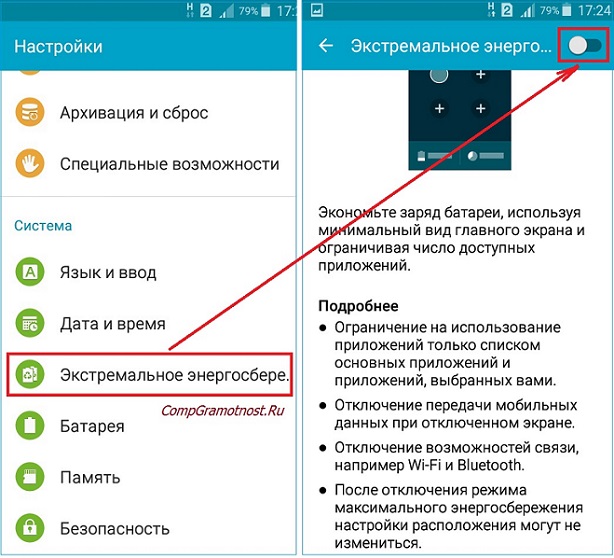
Рис. 5. Включение экстремального энергосбережения Андроид
При включении данной опции ограничивается использование приложений, они загружаются только из списка основных приложений, который нужно самостоятельно выбрать. Также отключается передача мобильных данных, если планшет или смартфон «умеет» это делать, отключается WiFi и Bluetooth. Однако надо помнить, что после отключения режима экстремального энергосбережения на экране вашего устройства расположение значков приложений может измениться, картинка станет непривычной, хотя от этого ничего не станет хуже.
9. Батарея
Нельзя, наконец, не сказать про контроль использования ресурсов батареи и оптимизацию использования ресурсов батареи, которые предоставляет операционная система Андроид . Для этого в меню «Настройки» есть опция «Батарея». Она позволяет:
- Посмотреть статистику использования ресурса батареи за определенный срок (рис. 6).
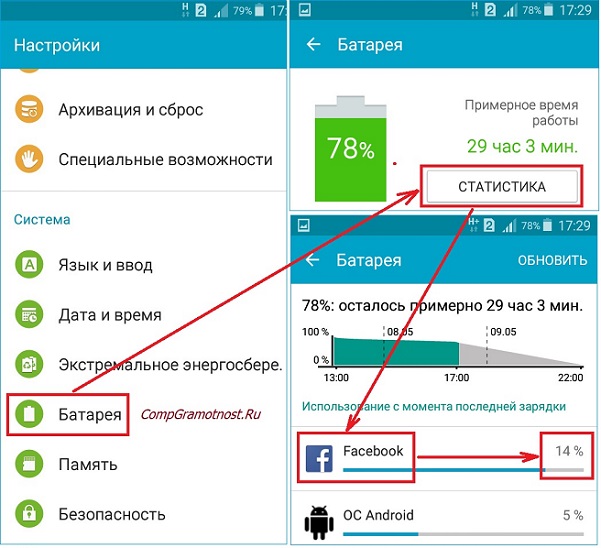
Рис. 6. Статистика использования ресурса батареи
На рис. 6 видно, как статистика неумолимо показывает, что в приведенном примере для операционной системы Android 5.0.2 наибольшее количество энергии аккумуляторной батареи приходится на приложение Facebook.
Очевидно, что если отключить это приложение, то батарея будет служить дольше от одной зарядки до другой. Очень простой и действенный способ определить, что больше всего влияет на разряд батареи.
- Оптимизировать приложения, чтобы сэкономить заряд батареи (рис. 7).
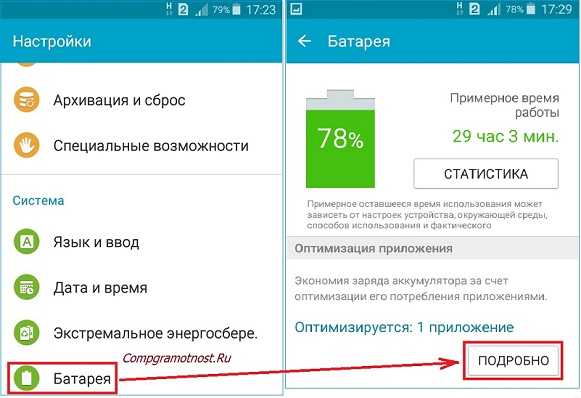
Рис. 7. Оптимизация приложений для экономии ресурса батареи
Так, если кликнуть по приложению Facebook, которое потребляет большую часть электроэнергии нашего гаджета (рис. 8),
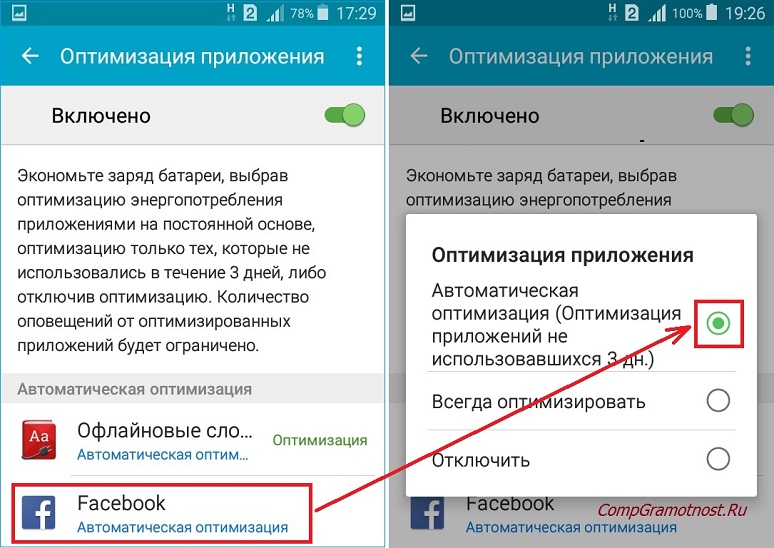
Рис. 8. Варианты оптимизация приложений на примере Facebook
…то в частности, видно, что при установленном для приложения Facebook варианте оптимизации «Автоматическая оптимизация (Оптимизация приложений не использовавшихся 3 дн.)» оптимизации расхода электроэнергии недостаточно (рис. 8). Надо бы выбрать вариант «Всегда оптимизировать».
А вот вариант «Отключить» энергосбережение на Андроиде отключает оптимизацию, и приложение потребляет наибольшее количество электричества для своей работы.
Итак
Приведенные 9 советов помогут продлить жизнь аккумулятора.
Но стоит помнить, что его емкость со временем уменьшается даже при правильном использовании гаджета, просто потому что батарея периодически заряжается и разряжается. А ее ресурс как раз и исчисляется количеством возможных циклов заряда – разряда.
Чем больше циклов, тем больше изнашивается аккумуляторная батарея нашего планшета (гаджета), и с этим ничего невозможно сделать. Все не вечно…
P.S. Также рекомендую:
10 мая 2016
Добавить комментарий Отменить ответ
Комментарии: 7 к “9 советов по энергосбережению Андроид”
Надежда, я частенько на ночь вообще выключаю смартфон.
Не вредно ли ему ежедневное включение-выключение?
Я думаю, что телефон можно выключать на ночь, это не вредно.
Здравствуйте, Надежда ! Удаление приложения на Android освобождае оперативную память ? Я удалил 4 приложения, а освобождения оператианой памяти незаметил . Спасибо !
Как увеличить время работы Android планшета или смартфона от аккумулятора



Многие бюджетные модели Андроид-смартфонов и планшетов оснащаются аккумуляторами небольшой емкости. А это значит, что даже при не самом интенсивном использовании аппарата без дополнительной подзарядки в течение дня не обойтись. А если нет возможности постоянно «сидеть возле розетки»? Есть несколько выходов из этой ситуации: носить с собой дополнительный аккумулятор, купить док-станцию с функцией подзарядки или попытаться улучшить энергосбережение устройств на Android OS программным отключением необязательных функций. Поскольку последний способ не требует денежных затрат, рассмотрим его подробнее.
Логотипы приложений: Battery Calibration и Battery Doctor
10 способов сэкономить энергию аккумулятора
- Больше всего энергии расходует дисплей — чем больше его диагональ, тем более емкой должна быть батарея. Чтобы понизить его энергопотребление — уменьшите яркость экрана до приемлемого минимума или включите функцию ее автоматической подстройки. Некоторые Андроид-приложения поддерживают работу в «темном» или «негативном» режиме — позволяют переключать фон с белого на черный (темный фон — светлый текст). Это тоже уменьшает расход заряда.
- Отключите функции, которые вы не используете в данный момент. Такие как Wi-Fi, сотовую связь, BlueTooth и GPS, поскольку постоянный поиск сетей и обмен с ними данными тоже требует много энергии. Для этого удобнее всего время от времени переключаться в режим полета.
- Выключите вибрацию и автоповорот экрана. Внутренние элементы, которые отвечают за это — на третьем месте по уровню потребления электричества.
- Без необходимости не выключайте мобильное устройство кнопкой power — включение и выключение сильно расходует энергию.
- Не оставляйте запущенными приложения, с которыми вы не работаете. Не стоит дожидаться, пока их завершит система — делайте это сами.
- Не используйте анимацию и видеоролики в качестве заставки и обоев — для фона экрана подберите статичную картинку.
- Не желательно длительное время хранить, а особенно использовать устройство в условиях крайне низких и высоких температур. Аккумулятор от этого быстро деградирует и его емкость перестает соответствовать номинальной.
- Если вы используете Интернет — отключайте функцию синхронизации с другими устройствами, когда она не нужна, и запретите автоматическое обновление установленных программ. Убедитесь, что в вашей системе не обитают вирусы, которые, помимо прочего вреда, скрыто повышают нагрузку на аккумулятор.
- Время от времени делайте калибровку батареи — при выключенном аппарате проведите полный цикл зарядки, потом включите устройство и используйте без его дополнительной подзарядки до тех пор, пока вся энергия не будет израсходована. Также это можно делать при помощи специальных программ для калибровки.
- А если нет желания постоянно следить за тем, от чего садится батарея — приложение для Андроид, контролирующие расход энергии, будет делать это за вас.
Программы для продления автономной работы Андроид-устройств
Easy Battery Saver
Интеллектуальная программа, гибко управляющая расходом заряда за счет взаимодействия с программными и аппаратными ресурсами устройства. Режим экономии Easy Battery Saver имеет 8 параметров, которые регулируются в зависимости от нагрузки на аппарат. Может работать на автоматических и пользовательских настройках. Приложение контролирует расход энергии сетевыми системами, управляет режимом сна, яркостью экрана и следит за влиянием запущенных приложений и служб.
Преимущества Easy Battery Saver
- бесплатность;
- эффективность — позволяет сэкономить до 50% энергии;
- простота использования и настройки;
- выбор нескольких режимов энергосбережения;
- отображение уровня заряда и его основных «потребителей» на главном экране;
- рекомендации, как уменьшить расход энергии в данный момент;
- видеоурок по использованию программы.
Battery Doctor
Удобное многофункциональное приложение с большими возможностями. При установке полностью берет под свой контроль управление энергопотреблением устройства. По уникальной трехступенчатой технологии регулирует процесс зарядки, препятствует быстрому расходу энергии и точно определяет время, когда нужно или, наоборот, не нужно подключить аппарат к источнику питания. В комплекс Battery Doctor входит модуль Task Killer, позволяющий завершать неиспользуемые предложения, которые работают в фоновом режиме.
- с высокой точностью определяет уровень заряда и оставшееся время автономной работы;
- автоматически завершает ненужные программы, положительно влияя на производительность устройства;
- предоставляет данные об аппаратных ресурсах и программном обеспечении;
- контролирует процессы зарядки и разрядки аккумулятора, помогая предотвратить его быстрый износ и продлить срок службы;
- информирует пользователя о том, насколько увеличится время автономной работы при отключении сетевых устройств, игр и прочего;
- поддерживает автоматические и пользовательские настройки режимов энергосбережения, быстро переключается между ними;
- поддерживает подключение виджетов управления сетями, GPS и т. д.
- программа полностью бесплатна.
Battery Master
Еще одно приложение для контроля за расходом энергии и увеличения времени работы устройства в режиме ожидания. Имеет простой и удобный пользовательский интерфейс, несколько вариантов оформления, понятные настройки.
Достоинства Battery Master
- поддержка русского языка;
- трехэтапная технология зарядки;
- встроенная система уведомления об оставшемся времени работы в разных режимах: звонки, музыка, видео, Интернет и прочее.
- управление системами, влияющими на энергопотребление, через интерфейс приложения.
Battery Calibration
Логотипы приложений: Easy Battery Saver и Battery Master
Программа для калибровки аккумулятора, которая важна для продления срока его службы. Battery Calibration удаляет из системы Андроид файл batterystats.bin, в котором содержатся данные об уровне зарядки, используемые контроллером батареи, и создает взамен него чистый. Эти действия позволяют добиваться более глубокого уровня заряда и продлевают срок «жизни» аккумулятора. Процедуру калибровки рекомендуют делать после обновления прошивки устройства, а также раз в 1 — 2 месяца для профилактики.
Характеристики Battery Calibration
- простота использования — управляется нажатием одной кнопки;
- уведомляет о текущем состоянии аккумулятора;
- имеет встроенный вольтметр;
- может оповещать звуковым сигналом о возможности начать калибровку (при уровне заряда 100%);
- распространяется бесплатно.
Использование док станций и переносных аккумуляторов
Док станция для Android устройств — приспособление для стационарного подключения планшетных компьютеров и телефонов к периферии. Позволяет заряжать аппарат, подсоединять к компьютерным сетям, телевизору, мультимедийным центрам, принтерам и т. д. Док станции выпускаются как для конкретных моделей гаджетов, так и универсальные. Пользоваться ими, безусловно, удобно: в то время, пока планшет или смартфон лежит без дела, док станция обеспечит ему зарядку, не говоря о других возможностях. Однако этот вариант подходит только для дома, офиса или автомобиля — в кармане док станцию постоянно носить не будешь.
Существует еще одно средство продления «жизни» батареи — переносные аккумуляторы. Это небольшие по размеру приспособления, которые через кабель могут отдавать энергию мобильному устройству. Переносной аккумулятор заряжается от сети. Благодаря компактности, его можно с собой носить в кармане или сумке, и особенно удобно брать в дорогу. Этот гадждет даст возможность пользоваться мобильным устройством в 2 — 4 раза дольше при обычной работе, без применения других энергосберегающих «фокусов».
Р. S.
Об актуальности средств энергосбережения для мобильных устройств сегодня не спорят, поскольку для большинства владельцев бюджетных телефонов и планшетов этот вопрос стоит довольно остро. Электронная промышленность пока не достигла уровня, когда пользователь не будет беспокоиться о том, как бы его гаджет не отключился в самый неподходящий момент. Поэтому практически каждый ищет что-то, наиболее подходящее для себя — программу или приспособление, благо, того и другого много. А что является лучшим — это каждый решает сам, исходя из личных предпочтений и возможностей своей мобильной техники.
Дозируй батарею правильно! Разбираемся и тюнингуем режим энергосбережения Doze
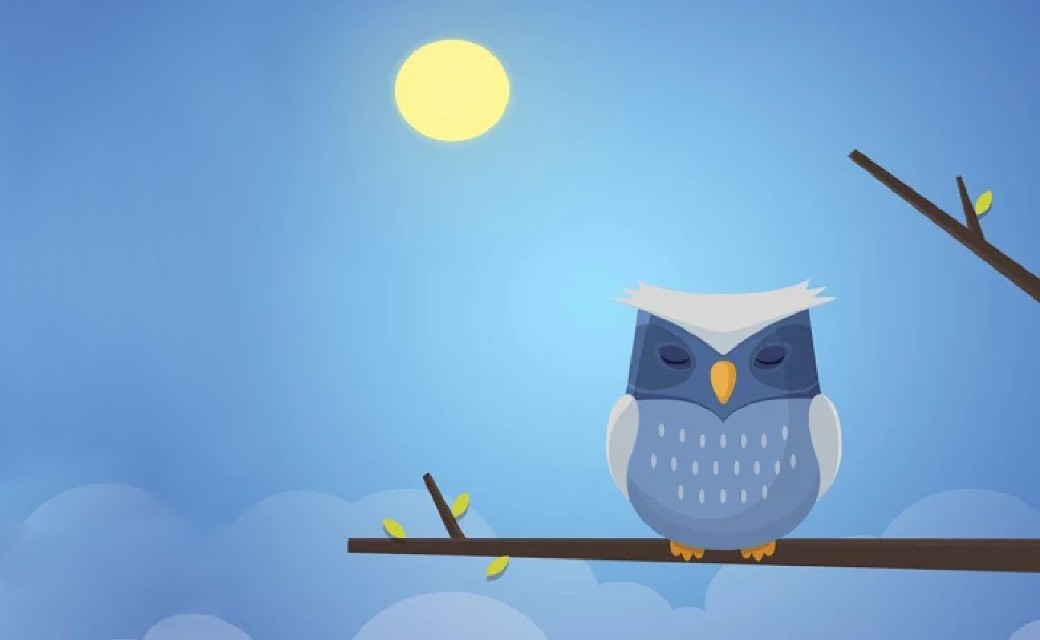
Режим энергосбережения Doze — одно из ключевых новшеств Android 6.0. Это не просто очередная оптимизация, это кардинальное решение, позволяющее, по словам Google, существенно продлить жизнь устройства от батареи. Но так ли эффективен этот механизм на самом деле? Попробуем выяснить, а заодно разберемся, как он работает и можно ли его настроить под себя и активировать на старых версиях Android.
В чем проблема?
Когда Google заявляет, что после обновления до Android 6.0 жизнь Nexus 7 продлевается на пять часов, верится с трудом. Уж слишком фантастическая цифра. Однако если разобраться в том, как работает Doze, то все встанет на свои места. Дело в том, что Doze — это не какая-то навороченная технология, а довольно простой механизм, который всего лишь ликвидирует одну из проблем Android, заложенную еще на этапе проектирования операционной системы.
В отличие от со всех сторон обрезанной iOS, Android всегда был операционкой, гораздо более близкой по духу к настольным операционным системам, и одной из его особенностей всегда была полноценная многозадачность. Другими словами, приложения никогда не ограничивались в том, что они делают, пока находятся, так сказать, в свернутом состоянии. Ты мог спокойно запустить обновление списка писем в почтовом приложении, свернуть его и продолжать читать твиттер. Почтовый клиент благополучно загрузит цепочки писем в фоновом режиме и выведет в статусную строку уведомление. Более того, можно не просто свернуть приложение, а вообще выключить экран, и оно все равно сделает свою работу.
С одной стороны, это полезная особенность Android, которая позволяет работать со смартфоном гораздо более эффективно (и это, кстати, очень заметно при переходе с Android на iOS). С другой стороны, очень скоро после появления Android стали заметны серьезные проблемы такого подхода. Многие приложения им просто злоупотребляли, причем вовсе не из-за злого умысла разработчика, а по причине дилетантизма и неумения грамотно писать код. В результате заряд батареи расходовался чересчур быстро.
Долгое время проблему пыталась побороть как сама Google, так и независимые разработчики. В первом случае результатом работы стали разные ухищрения, такие, например, как автоматическое отслеживание работы фоновых сервисов приложений и их убийство при слишком долгой активной работе или слишком высокой нагрузке на процессор (Android 4.4). Во втором случае появились приложения Wakelock Detector и Greenify. Одно показывало, какие приложения не дают процессору уснуть, другое позволяло «заморозить» эти приложения, чтобы они вообще не могли работать в фоне. Для многих любителей ставить на смартфоны сотни приложений эти два инструмента стали спасением.
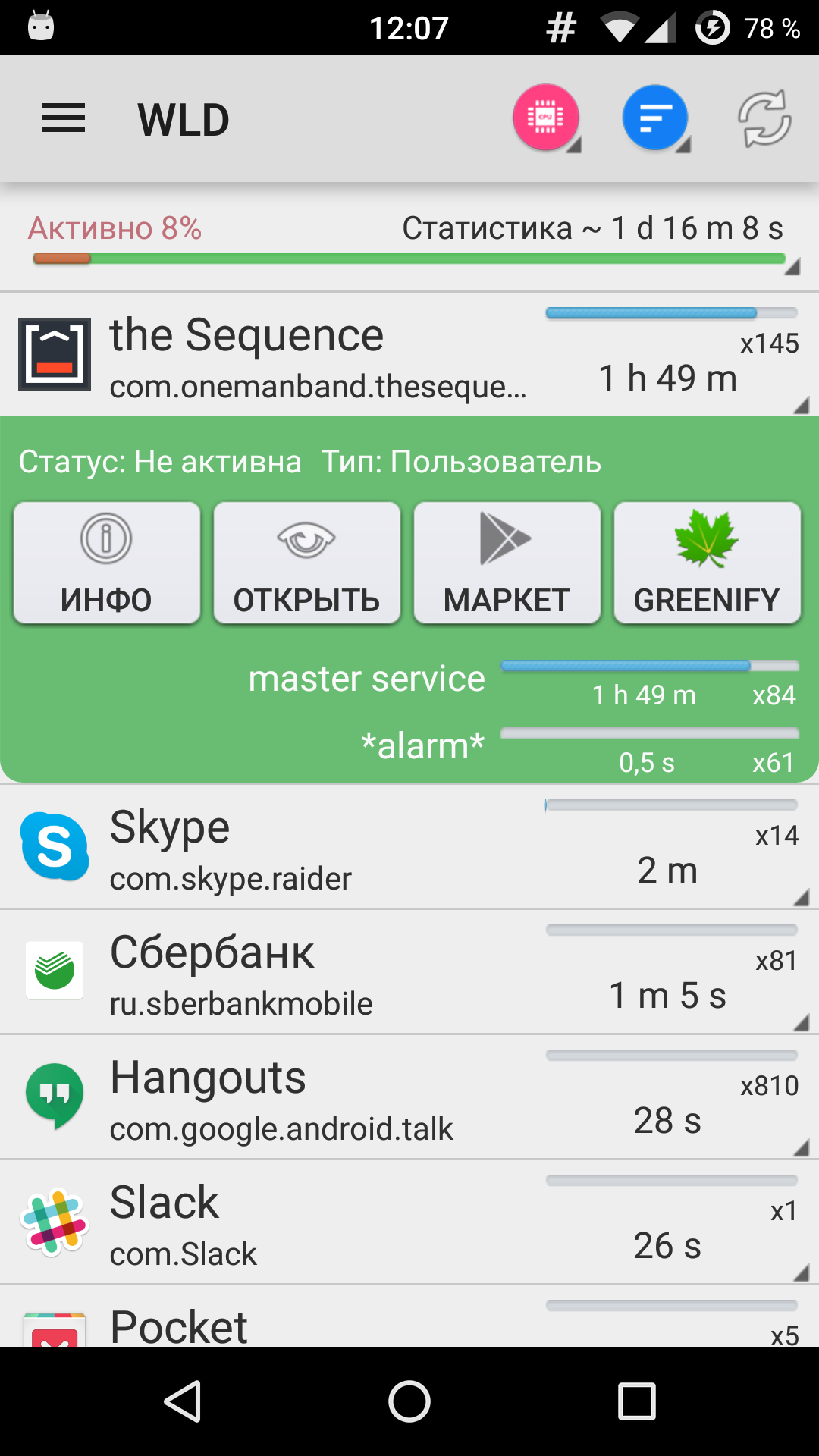

Другие статьи в выпуске:
Хакер #204. Шифровальщик для Android
- Содержание выпуска
- Подписка на «Хакер» -60%
Однако, кроме root на смартфоне, Wakelock Detector и Greenify требовали также понимать, что ты делаешь, тратить время на поиск жадных до процессора приложений, да и вообще все это грязные хаки. С помощью Doze Google как раз и попыталась избавиться от этих проблем, реализовав полностью автоматический механизм заморозки приложений.
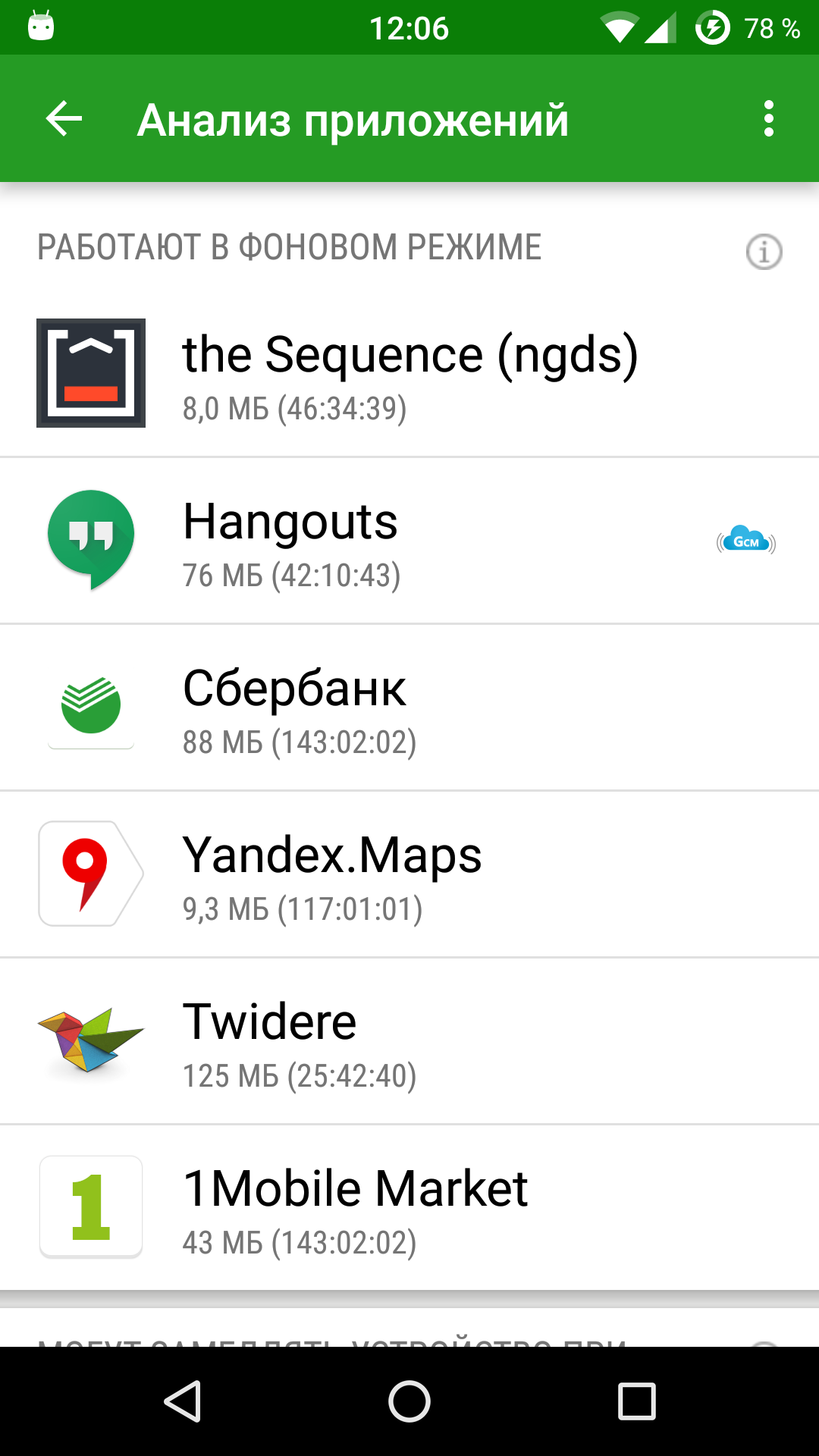
Как это работает?
Doze — это системный сервис, который активируется после отключения экрана и следит за тем, не взял ли ты смартфон в руки (с помощью датчиков положения) или не подключил ли к зарядке. Тогда же начинается отсчет времени; если по окончании этого периода указанных действий со смартфоном не происходит, Doze переводит его в режим агрессивного энергосбережения (на самом деле все сложнее, но об этом позже), который предполагает:
- запрет любых сетевых операций;
- полное игнорирование вейклоков (wake locks), того самого механизма, который позволяет приложениям безнаказанно работать, даже если экран выключен;
- отложенное выполнение алармов (alarms), которые позволяют приложениям получать управление в указанное время;
- отключение сканирования Wi-Fi;
- отключение синхронизаций, как с Google, так и с другими облачными сервисами, добавленными в раздел «Аккаунты» в настройках;
- отключение JobScheduler, подсистемы, позволяющей приложениям получать управление при определенных условиях (при подключении к Wi-Fi, например).
Говоря простыми словами, Doze запрещает приложениям делать что-либо, если смартфон долгое время не используется. Но есть несколько исключений. Первое: через определенные периоды система на короткое время выходит из режима Doze, позволяя приложениям выполнить отложенные действия (те же алармы). Причем чем дольше смартфон остается нетронутым, тем реже будет происходить выход из Doze. Второе: система учитывает потребности таких приложений, как будильники, и выходит из режима Doze незадолго до того, как они должны сработать (такие приложения должны использовать метод setAalarmClock() класса AlarmManager). Третье: приложения, получающие push-уведомления с помощью Google Cloud Messaging (GCM), смогут выводить смартфон из режима Doze, но только в том случае, если это высокоприоритетное уведомление. Четвертое: звонки и СМС сразу выводят смартфон из режима Doze.

Вместе с Doze в Android 6.0 также появилась родственная ему функция App Standby. По сути, это все тот же механизм, но работающий в отношении отдельно взятых приложений, а не всей системы в целом и не зависящий от того, выключен экран или нет. Работает он так: система непрерывно следит за тем, какие ранее запущенные приложения ты используешь, и, если ты долго не возвращался к какому-то из них, переводит его в режим Standby. В таком режиме приложение имеет все те же ограничения, что и в режиме Doze, и точно так же время от времени получает управление на короткие периоды.
Можно ли отключить Doze?
Doze — это, безусловно, большой шаг вперед в энергосбережении. Однако далеко не каждый пользователь будет рад тому, что все его приложения будут так или иначе заморожены. Есть целый класс программ, которые должны работать в фоне и постоянно выполнять какие-то действия: скрытые GPS-трекеры, приложения для удаленного управления, разного рода серверы (SSH, SMB). Поэтому в Android есть встроенный интерфейс для отключения Doze для отдельно взятых приложений (белый список).
Находится он здесь: «Настройки -> Батарея -> меню -> Экономия заряда батареи -> Все приложения». Достаточно тапнуть по нужному приложению и выбрать пункт «Не экономить». После этого приложение сможет использовать интернет и занимать процессор (с помощью тех самых вейклоков) когда ему заблагорассудится, однако все остальные ограничения Doze и App Standby будут продолжать действовать.
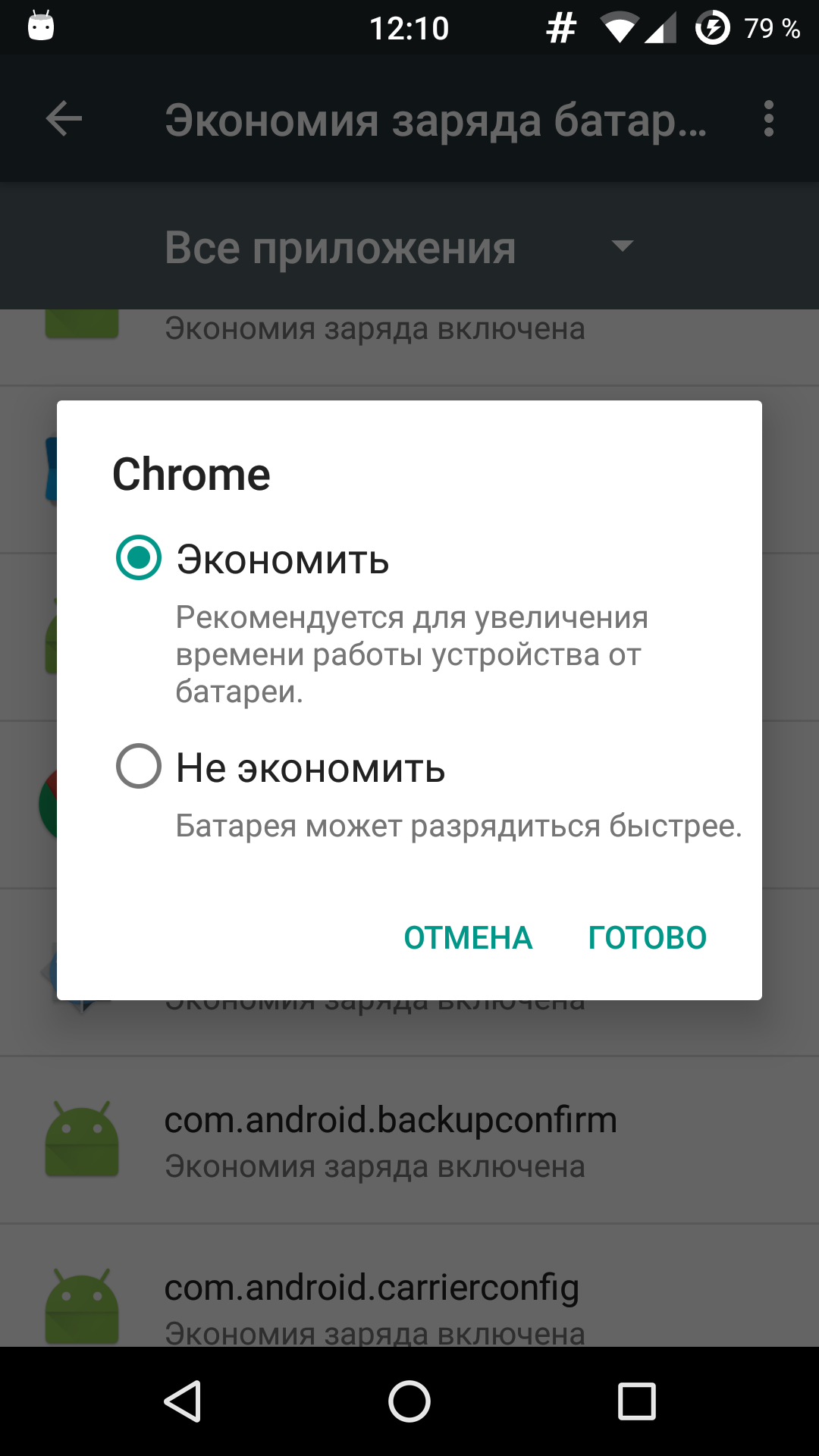
Запрос на добавление в белый список может инициировать и само приложение. В Play Маркете такое приложение будет подвергнуто дополнительной модерации и будет допущено к публикации в магазине только при соблюдении определенных условий. В частности, Doze разрешается обходить только приложениям, которые технически с ним несовместимы или по каким-либо причинам не могут использовать GCM.
Чтобы отключить Doze полностью, нужно либо подключить смартфон по ADB к компу, либо иметь root. Во втором случае отключение Doze выполняется с помощью любого доступного в маркете эмулятора терминала:
su dumpsys deviceidle disablesu dumpsys deviceidle enableБолее широкие настройки?
Имея root, Doze можно затюнинговать под себя. Для этого есть несколько приложений, но мы остановимся на Naptime от небезызвестного Франциско Франко (в журнале было интервью с ним). Naptime позволяет изменить почти любые настройки Doze, в том числе время его включения, разрыв между интервалами выхода из Doze, частоту опроса сенсоров положения и многое другое.
Приложение имеет множество настроек, разделенных на три секции: Sensors, Idle и Apps, плюс в самом верху переключатель для ленивых Agressive Doze. Последний, как и гласит название, запускает агрессивный режим работы Doze, который предполагает, что Doze будет активирован сразу после отключения экрана. Использовать его я рекомендую только в крайних случаях, например во время долгих поездок без доступа к заряднику.
У каждой настройки есть описание (на английском), однако понять его смысл, не зная, через какие стадии проходит смартфон перед переходом в режим Doze, практически невозможно. Поэтому нам придется углубиться в детали. Если не брать в расчет некоторые этапы вроде заблаговременного определения местоположения, которое может понадобиться находящимся в Doze приложениям, то цикл работы Doze выглядит так:
- Экран смартфона выключается.
- Запускается Inactive timeout (по умолчанию тридцать минут), во время которого смартфон просто следит за тем, не включится ли экран снова.
- По истечении тайм-аута запускается Sensing timeout (четыре минуты), во время которого смартфон ждет любые движения смартфона — если они есть, запускается Motion inactive timeout (десять минут), по окончании которого вновь запускается Sensing timeout.
- Если движений нет, запускается Idle after inactive timeout (тридцать минут), смартфон ждет резких движений и перемещений смартфона (Significant motion), если они происходят, запускается Motion inactive timeout, а далее все сначала с третьего пункта.
- Если и резких движений нет, смартфон переходит в режим Doze и запускается Idle timeout (один час), смартфон продолжает следить за движениями.
- По истечении Idle timeout смартфон на короткое время выходит из режима Doze, запуская Idle pending timeout (пять минут).
- Если движений не происходит, смартфон вновь возвращается в режим Doze, но в этот раз на время, равное Idle timeout * Idle factor (2.0), то есть на два часа.
- Шаги 6 и 7 повторяются.
Во время всех шагов этого цикла, начиная с третьего, смартфон следит за движениями смартфона и, если они есть, запускает Motion inactive timeout, после которого возвращается к третьему шагу. Другими словами, смартфон, который постоянно перемещается в пространстве (например, при ходьбе), будет всегда находиться в режиме либо Sensing, либо Motion inactive и никогда не перейдет в режим Doze. Если же смартфон находится в покое, переход в режим Doze случится не раньше, чем через час (Inactive timeout + Idle after inactive timeout).
Стандартные настройки близки к оптимальным для большинства людей. В течение дня, когда ты берешь смартфон в руки как минимум раз в час, он будет работать в обычном режиме, а по ночам благополучно переходить в режим Doze. Это абсолютно логичная и правильная схема работы. Любителям экспериментов я бы предложил обратить внимание на Inactive timeout, Motion inactive timeout и Idle pending timeout. Первые два можно уменьшить, например, в два раза, тогда находящийся в покое смартфон будет переходить в режим Doze уже через тридцать минут. Idle pending timeout определяет период, в который смартфон будет бодрствовать, временно выходя из Doze. Пять минут может быть слишком много для того, чтобы приложения всего лишь успели забрать почту и обновить виджет погоды, так что этот параметр можно снизить до одной-двух минут. Остальные настройки я бы не трогал.
Кстати, смартфон можно в любой момент принудительно перевести в режим Doze с помощью все той же команды dumpsys (правда, делать это следует при выключенном экране, например с помощью ADB):
su dumpsys deviceidle force-idleТакже можно перевести в режим App Standby отдельно взятое приложение:
su am set-inactive имя_пакета true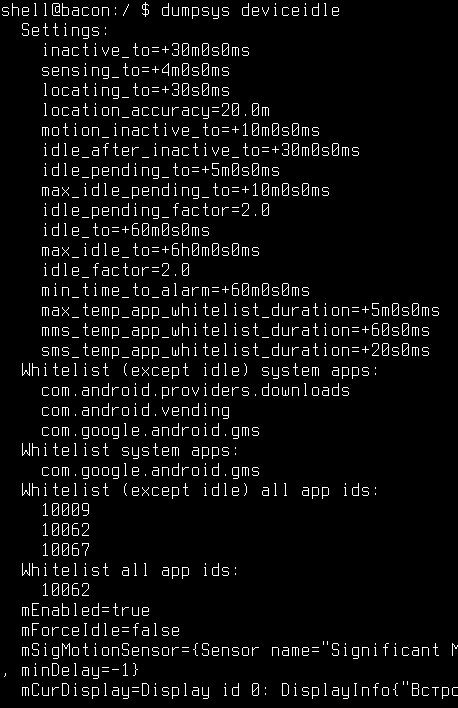
Doze для более старых версий Android?
Doze встроен в операционную систему и затрагивает многие ее компоненты, поэтому перенести его в более старую версию ОС, не подвергая ее серьезным изменениям, невозможно. Однако уже появились люди, играющие на желании пользователей получить Doze, не устанавливая Android 6.0. Приложение Doze уже успело засветиться на многих зарубежных и отечественных сайтах как сторонняя реализация оригинальной функции от Google, совместимая аж с Android 4.1.
На самом же деле приложение не имеет ничего общего с функцией Doze из Android 6.0. Все, что оно делает, — просто запрещает приложениям использовать интернет, когда экран выключен. Другими словами, как и раньше, приложения будут продолжать просыпаться и занимать процессор, но не получат доступ к сети. Какая-то экономия батареи от этого, конечно, будет, но это жуткий костыль, который сломает нормальное функционирование многих приложений (само собой, функции временного отключения режима энергосбережения тут нет).
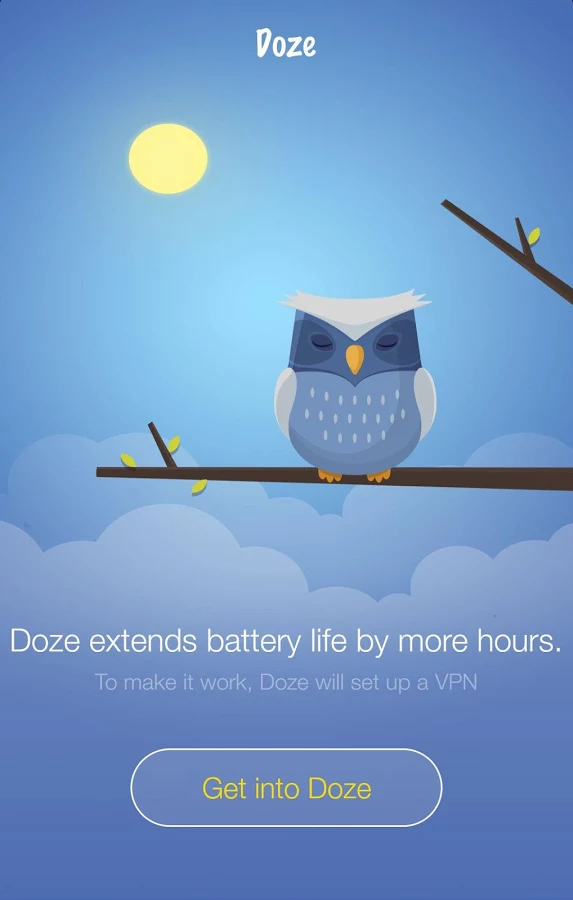
Выводы
Doze — отличная технология, но это вовсе не волшебная пилюля, которая решит все твои проблемы с расходом батареи разом. Ее эффективность сильно зависит от того, как ты используешь устройство. На смартфоне разница в расходе батареи после перехода на Android 6.0, скорее всего, будет практически незаметна, Doze проявит себя только ночью, когда смартфон находится в покое.
Однако для планшета все может быть совсем иначе. Если ты используешь его нечасто, например только для чтения книг и иногда игр, Doze сможет проявить себя во всей красе. Большую часть времени планшет будет находиться в режиме энергосбережения, так что расход окажется минимальным (в идеале нулевым).
Евгений Зобнин
Редактор рубрики X-Mobile. По совместительству сисадмин. Большой фанат Linux, Plan 9, гаджетов и древних видеоигр.
Источник https://www.compgramotnost.ru/android/energosberezhenie-android
Источник http://antab.ru/instrukcii/kak-uvelichit-vremya-raboty-android-plansheta-ili-smartfona-ot-akkumulyatora/
Источник https://xakep.ru/2016/02/02/doze/